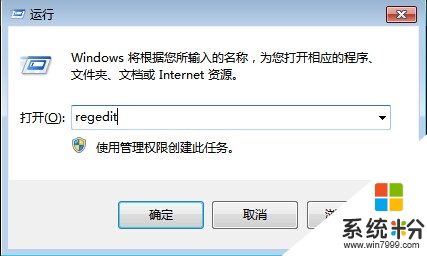 首先打開運行窗口,在窗口中輸入regedit,敲擊鍵盤上的Enter鍵,這時候我們可以打開注冊表編輯器,我們需要依次點擊HKEY_LOCAL_MACHINE/Software/CLASSES/Directory/shell,在它的下麵新建一個選項,將選項的名字改成Restart。
首先打開運行窗口,在窗口中輸入regedit,敲擊鍵盤上的Enter鍵,這時候我們可以打開注冊表編輯器,我們需要依次點擊HKEY_LOCAL_MACHINE/Software/CLASSES/Directory/shell,在它的下麵新建一個選項,將選項的名字改成Restart。
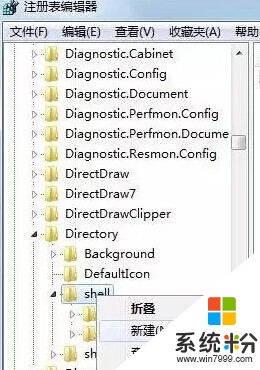 在右邊窗口中找到默認,將它的數據改為重新啟動計算機。
在右邊窗口中找到默認,將它的數據改為重新啟動計算機。
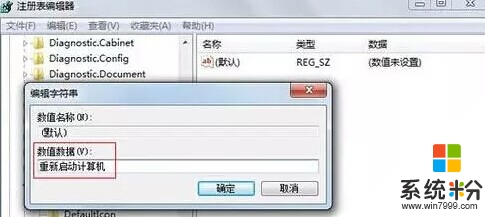 在它的下麵再新建一個選項,名字命名為command,雙擊右邊的默認這時候會出現一個編輯字符串窗口,我們在這個窗口中找到數值數據,在數值數據下麵的方框中輸入C:WINDOWSRUNDLL.EXEUSER.EXE,EXITWINDOWSEXEC,最後點擊確定。
在它的下麵再新建一個選項,名字命名為command,雙擊右邊的默認這時候會出現一個編輯字符串窗口,我們在這個窗口中找到數值數據,在數值數據下麵的方框中輸入C:WINDOWSRUNDLL.EXEUSER.EXE,EXITWINDOWSEXEC,最後點擊確定。
 這時候我們右鍵點擊桌麵上文件夾,會發現後麵的選項中有重新啟動計算機。
這時候我們右鍵點擊桌麵上文件夾,會發現後麵的選項中有重新啟動計算機。
電腦軟件相關教程